बाहरी मॉनिटर को डिस्कनेक्ट करना आसान है; केवलअपने लैपटॉप से जुड़े वीजीए या एचडीएमआई कॉर्ड को बाहर निकालें। यह बहुत आसान है, लेकिन जब भी आप किसी मॉनिटर को डिस्कनेक्ट करना चाहते हैं, तो आपको यार्किंग डोरियों की तरह महसूस नहीं होता है, आपको एक सरल समाधान की आवश्यकता होती है जो आपको बार-बार कनेक्ट करने और केबल को डिस्कनेक्ट करने के लिए मजबूर नहीं करता है। हम एक केबल को जोड़ने और डिस्कनेक्ट नहीं करने के लिए एक व्यवहार्य समाधान नहीं कह रहे हैं। वास्तव में, यह संभवतः सबसे सरल है जो हर एक बार काम करेगा और इसका कोई दुष्प्रभाव नहीं है। केवल एक चीज है, यदि आप उन्हें कनेक्ट करते हैं और डिस्कनेक्ट करते हैं, तो केबल या पोर्ट क्षतिग्रस्त हो सकते हैं, या यदि आप इसे करते समय सावधान नहीं हैं। यहां एक मॉनिटर को डिस्कनेक्ट किए बिना डिस्कनेक्ट करने के दो व्यवहार्य समाधान हैं।
आईना आपका प्रदर्शन
यदि आप एक मॉनिटर को बस डिस्कनेक्ट करना चाहते हैंक्योंकि आपको थोड़े समय के लिए विस्तारित डेस्कटॉप की आवश्यकता नहीं है, इसलिए आप अपने डिस्प्ले को मिरर कर सकते हैं। यह इसे ऐसा बना देगा कि आंतरिक और बाहरी दोनों प्रदर्शन आपको एक ही समान दिखाते हैं। ऐसा कोई चयन नहीं है जो प्राथमिक प्रदर्शन है, और जो द्वितीयक प्रदर्शन है। आपके द्वारा खोले गए सभी एप्लिकेशन स्क्रीन पर दिखाई देंगे।
अपने डिस्प्ले को मिरर करने के लिए, विन + पी कीबोर्ड पर टैप करेंछोटा रास्ता। दिखाई देने वाले मेनू से, डुप्लिकेट विकल्प चुनें। आप Windows कुंजी को दबाकर और P कुंजी को टैप करके इन विकल्पों के माध्यम से साइकिल चला सकते हैं। यह विंडोज 7 और इसके बाद के संस्करण पर काम करेगा।

जब आप अपने प्रदर्शन को फिर से बढ़ाते हैं, तो विंडोज को याद होगा कि कौन सा डिस्प्ले प्राथमिक था, और कौन सा सेकेंडरी था।
एक मॉनिटर डिस्कनेक्ट करें
यदि प्रदर्शन को डुप्लिकेट किया जाता है तो चाल नहीं चलेगीऔर आपको वास्तव में डिस्कनेक्ट होने वाले डिस्प्ले को अनुकरण करने की आवश्यकता है, मल्टी मॉनिटर टूल का उपयोग करने पर विचार करें। यह निओसिन द्वारा एक मुफ्त उपयोगिता है जो आपको कई डिस्प्ले का प्रबंधन करने देती है। इसमें काफी कुछ विशेषताएं हैं, जिसमें किसी भी कनेक्टेड डिस्प्ले को बंद या अक्षम करने का विकल्प शामिल है। यह टूल तभी काम करता है जब आपके पास दो या अधिक डिस्प्ले हों।
मल्टी मॉनिटर टूल चलाएं और की सूची सेप्रदर्शित करता है कि यह पॉप्युलेट करता है, अपने बाहरी प्रदर्शन का चयन करें। इसे राइट-क्लिक करें और 'चयनित मॉनिटर अक्षम करें', या 'बंद करें मॉनिटर्स' का चयन करें। यह केवल आपके द्वारा चयनित मॉनिटर पर लागू होगा। मॉनिटर को वापस चालू करने के लिए, इसे फिर से चुनें, और सक्षम या चालू करें विकल्प चुनें।
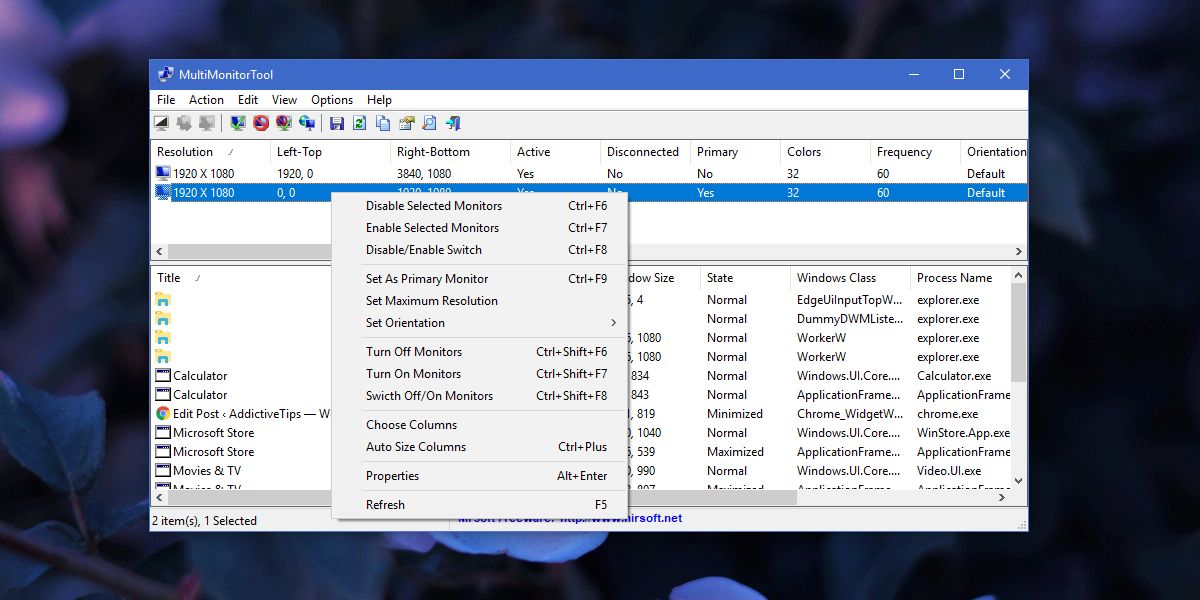
इस विधि में एक छोटी सी समस्या है; जब आप सक्षम करेंया बाहरी मॉनिटर चालू करें, Windows को यह याद नहीं है कि आपका प्राथमिक कौन सा था और आपका द्वितीयक मॉनिटर कौन सा था। आपके द्वारा कनेक्ट किया जाने वाला मॉनिटर हमेशा द्वितीयक मॉनिटर के रूप में सेट किया जाता है।
आप विंडोज 10 पर सेटिंग्स ऐप पर जा सकते हैं औरसिस्टम> प्रदर्शन के तहत, अपने प्राथमिक और द्वितीयक मॉनिटर को फिर से सेट करें। यदि वह बहुत असुविधाजनक है, तो आप अपने वर्तमान मॉनिटर कॉन्फ़िगरेशन को सहेज सकते हैं और अपने दूसरे मॉनिटर को सक्षम करने के बाद लोड कर सकते हैं। इससे पहले कि आप बाहरी मॉनिटर को डिस्कनेक्ट करने से पहले अपनी प्रदर्शन सेटिंग वापस कर देंगे।
अपने वर्तमान मॉनिटर कॉन्फ़िगरेशन को बचाने के लिए, सेट करेंअपने प्रदर्शन को ठीक तरह से आप उन्हें कैसे पसंद करते हैं। मल्टी मॉनीटर टूल खोलें और फाइल> सेव मॉनिटर कॉन्फ़िगरेशन पर जाएँ। कॉन्फ़िगरेशन लोड करने के लिए, फ़ाइल> मॉनिटर मॉनिटर लोड करें पर जाएं।
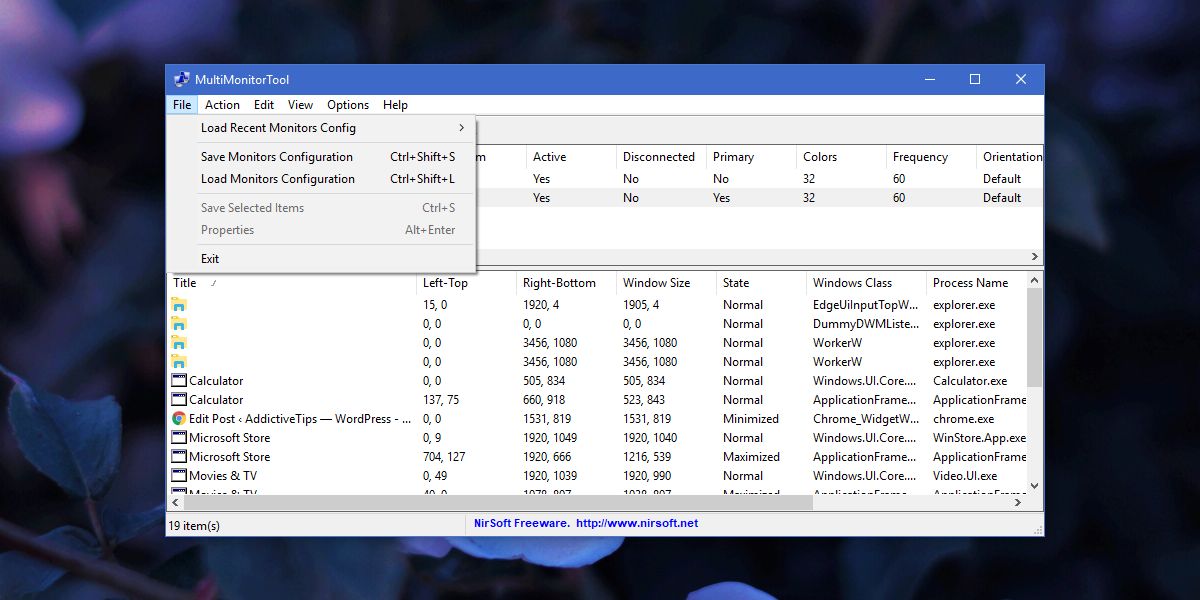











टिप्पणियाँ